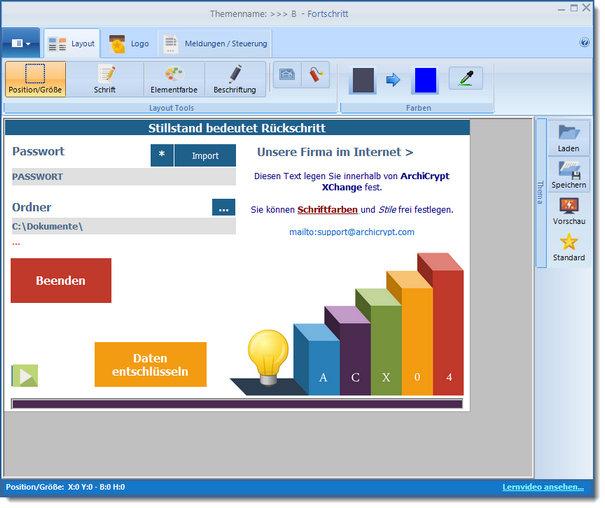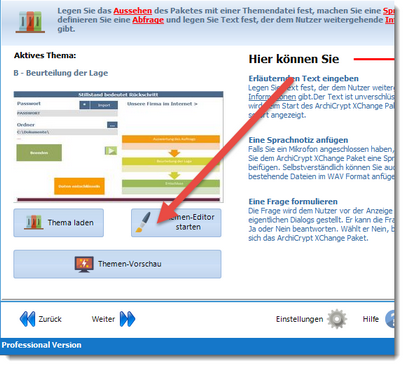Mit Hilfe des Themen-Editors können Sie Designvorlagen erstellen oder bearbeiten, XChange in andere Sprachen übersetzen und das Verhalten beim Erstellen von XChange Antwort-Paketen beeinflussen.
Videotutorial ArchiCrypt XChange
Sie können den Themen-Editor direkt aus ArchiCrypt XChange heraus aufrufen:
Sie können den Themen-Editor aus der ArchiCrypt XChange 4 Programmgruppe im Startmenü heraus aufrufen oder im Windows Suchfeld den Dateinamen ACXEditor.exe aufrufen.
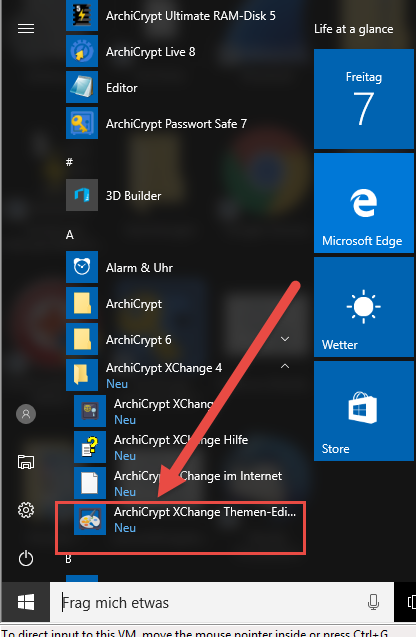
ArchiCrypt XChange im Startmenü
Der Themen-Editor ist in die 3 Rubriken
▪Logo
unterteilt.
Mit der Menüleiste rechts können Sie ein Thema auswählen und laden, ein Thema speichern, das Thema in einer animierten Vorschau betrachten und das aktuell geladene Thema als Standard setzen.
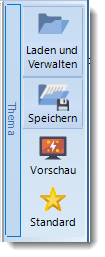
Laden Sie ein vorhandenes Thema um darauf aufbauend ein neues Thema zu erstellen. Im Auswahldialog für Themen können Sie nach Themen suchen und auch Themen löschen!
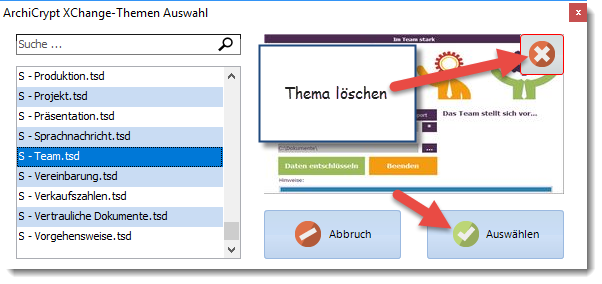
Im Themen-Auswahl Dialog können Sie Themen suchen, auswählen und löschen
Thema speichern
Nachdem Sie ein Thema bearbeitet haben, speichern Sie es ab. Vergeben Sie einen eigenen Namen, wenn Sie das ursprünglich geladene Thema beibehalten möchten.
Thema in animierter Vorschau anzeigen
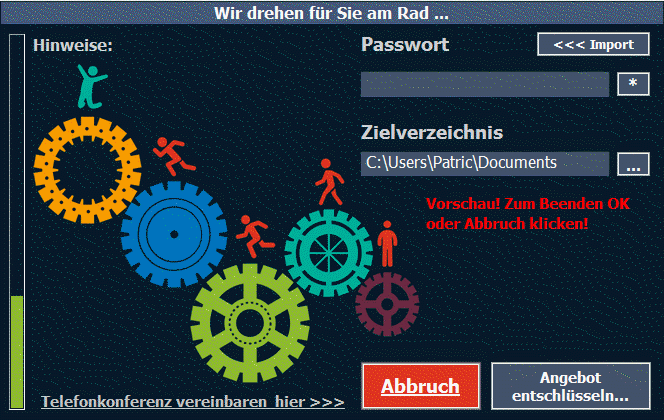
Animierte Vorschau zeigt das Thema so, wie es der Empfänger sieht
Thema als Standard definieren
An verschiedenen Stellen in ArchiCrypt XChange, insbesondere bei SmallXChange (Bestandteil der Professional Version) kommt ein Standard Thema zum Einsatz, sofern nicht explizit ein anderes Thema angegeben/ausgewählt wurde.
Mit dem Betätigen der Schaltfläche Standard machen Sie das gerade geladene Thema im Editor zum Standard-Thema.
Weiter zu Erstellen eines Themas-Logo